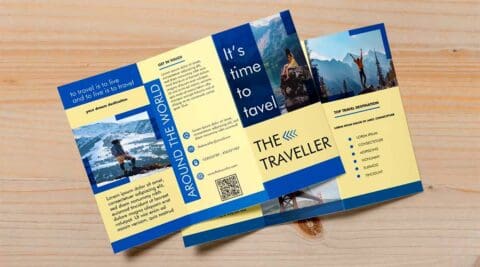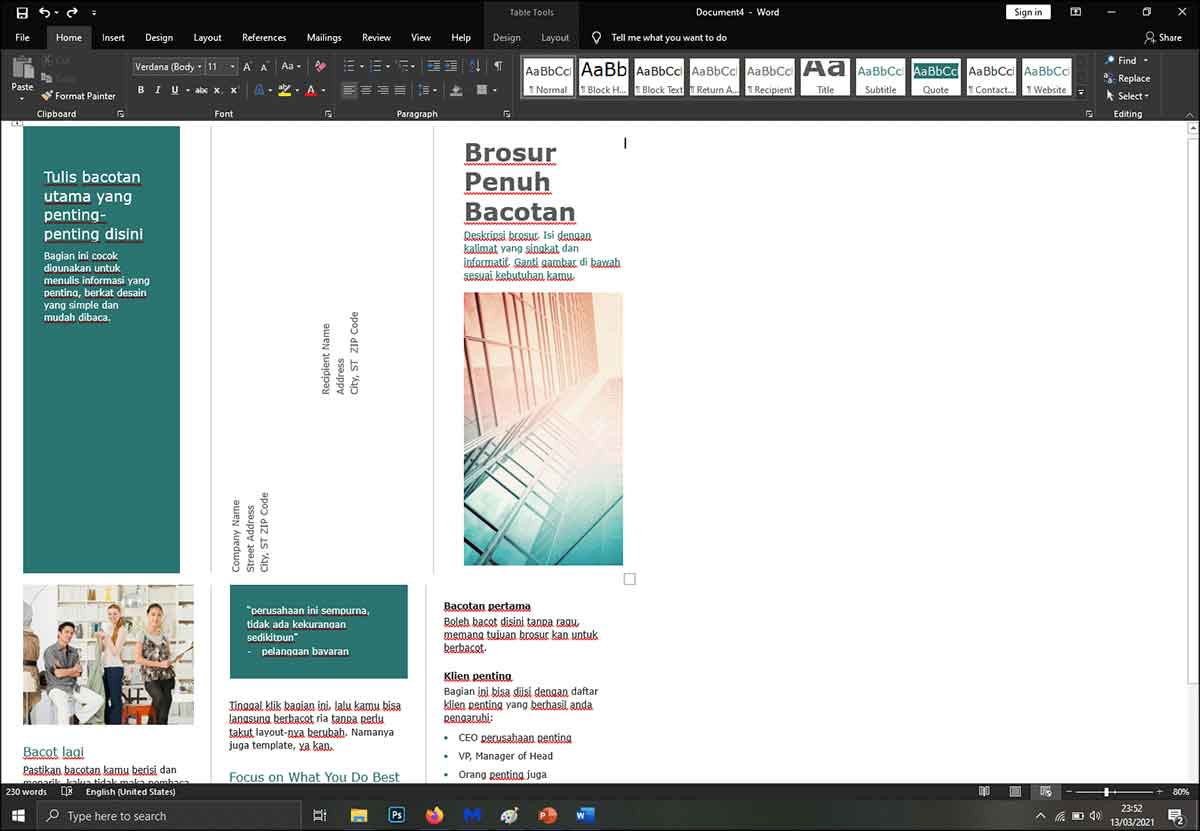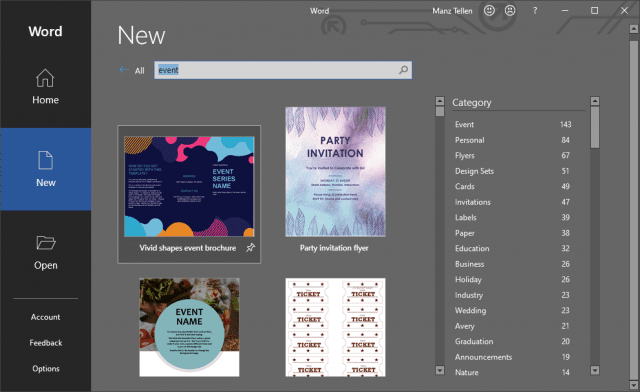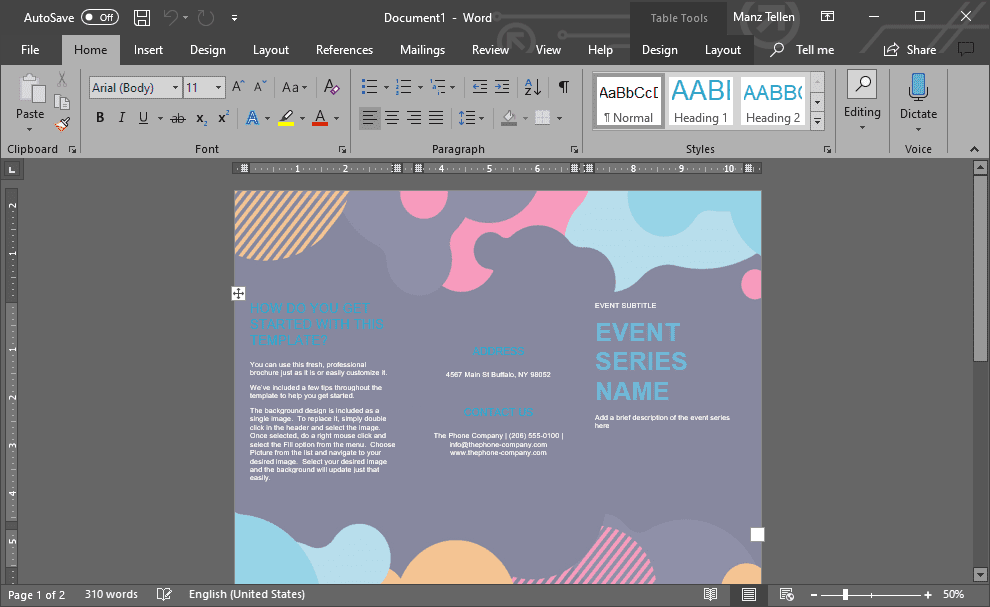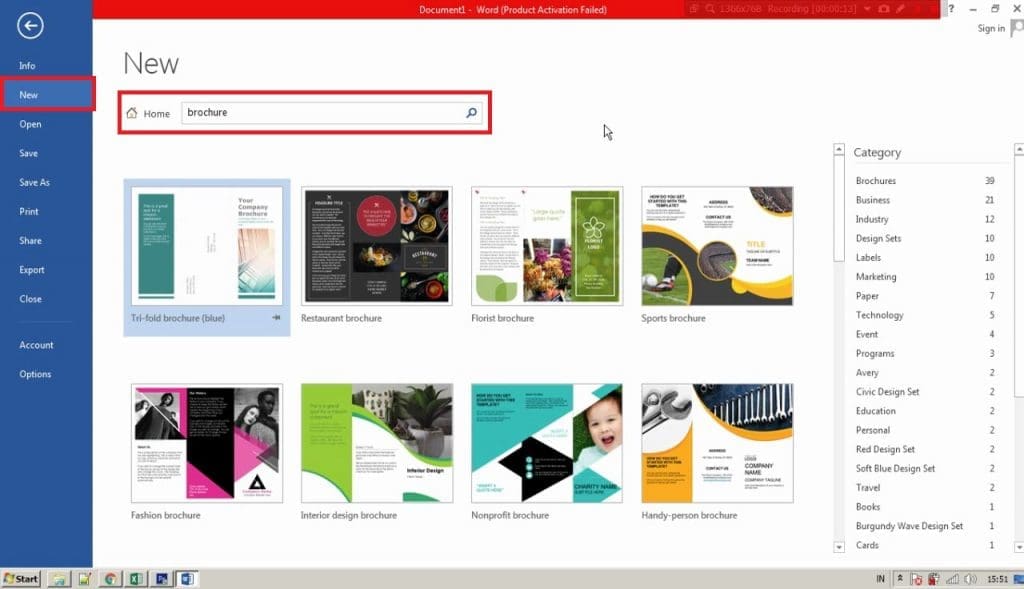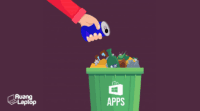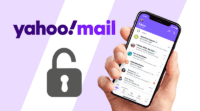Cara Paling Gampang Membuat Brosur di Ms Word
Brosur memiliki peranan yang sangat penting sebagai media informasi bagi perusahaan. Kendala dalam pembuatan brosur ini adalah membutuhkan software grafis, perangkat serta skill yang mumpuni. Namun kamu tidak perlu khawatir karena ada kok cara membuat brosur yang simpel dan tidak ribet, yaitu dengan membuatnya di Ms Word.
Pada perkembangan Microsoft, Ms Word selalu memberikan berbagai fitur dan pengalaman terbaik bagi para penggunanya. Kita dapat berinteraksi dengan berbagai bentuk dokumen, baik melalui dokumen kita sendiri ataupun menggunakan template yang tersedia. Salah satu fiturnya yang kita bisa manfaatkan yaitu membuat desain brosur dengan mudah.
Tutoral membuat brosur di situs-situs lain pasti mengharuskan kamu untuk pilih brosur dari dalam aplikasi Ms. Word. Masalahnya, banyak dari template itu yang tidak ada gambarnya sehingga kamu bisa kesulitan untuk mengatur lagi posisi gambarnya. Untuk mensiasatinya, pilih salah satu satu dari 3 template dibawah (dari situs Microsoft resmi):
Lalu ini langkah-langkah yang harus kamu lakukan:
- Download dan buka salah satu template brosur diatas.
- Kalau brosur tidak bisa diedit, klik Enable Editing di bagian atas layar.
- Klik bagian yang mau diedit, lalu tinggal langsung ketik saja.

- Terkadang font tidak sesuai, oleh karenanya cek dulu apa font, warna, dan ukuran yang dipakai.
- Untuk mengganti gambar, arahkan kursor ke gambar lalu klik kanan > Change Picture > From a File.
Setelah selesai, kamu tinggal save file kemudian print. Pastikan print di tempat yang bagus karena brosur tidak menggunakan kertas biasa melainkan kertas foto. Cek juga cara print bolak-balik kalau kamu nekat mau print sendiri.
Menurut kami cara diatas adalah yang paling gampang untuk membuat brosur di Ms. Word, karena template nya sudah kami pilihkan yang paling mudah dipakai. Kalau kamu mau coba cara lain yaitu dengan langsung memilih template di Ms. Word, ikuti langkah-langkah dibawah.
Buat Brosur dengan Template (Word 2016)
Kalau kamu pakai Word 2016, kamu bisa menggunakan template gratis yang ada untuk membuat brosur. Pastikan Microsoft Word yang kamu punya asli ya karena kamu harus mendownload template dan gambar-gambarnya dari internet.
- Buka dan jalankan Microsoft Word 2016. Awal terbuka Ms Word akan tampil halaman New untuk memilih jenis template yang kamu akan digunakan.
- Pada kotak pencarian, masukkan keyword Event atau Flyer untuk mencari template dokumen tentang suatu acara (misalnya, template brosur). Lalu, tekan tombol Enter untuk melakukan pencarian.

- Selanjutnya, Ms Word menampilkan berbagai jenis template. Pilih dan klik salah satu template yang telah disediakan.
- Selanjutnya, Ms Word memberikan informasi singkat serta opsi pengunduhan template. Klik tombol Create.
- Selanjutnya, kamu langsung menuju halaman template. Nantinya template ini dapat digunakan secara berkala; baik dalam format dukomen baru ataupun pada modifikasi template sebelumnya.

- Selain itu, kita juga bisa mengubah bentuk layout atau format teks standar pada template, sesuaikan dengan kebutuhan kita.
Buat Brosur dengan Template (Word 2013)
Kalau kamu masih pakai Word 2013, kamu sudah bisa menggunakan template untuk membuat brosur. Ini langkah-langkahnya:
- Buka dan jalankan Microsoft Word 2013 di perangkatmu.
- Buat lembar kerja kosong dengan cara klik tap menu File > New.
- Lalu, ketik brochure pada kotak pencarian yang tersedia. Tekan tombol Enter atau klik icon search.

- Setelah proses pencarian berlangsung, Ms Word menampilkan banyak template siap pakai untuk desain brosur.
- Pilihlan salah satu template, kemudian klik Create untuk menggunakan tempate tersebut.
- Tunggu proses pengunduhan template dan kamu bisa langsung mengubah konten teks pada template.
- Sekarang kamu sudah bisa menggunakan brosur kamu
- Sebagai catatan, Jika kamu memakai template / projecti siap pakai, maka gambar dalam template tidak bisa diubah atau diganti.
Demikian langkah langkah cara membuat brosur sederhana di Microsoft Word 2013 dan Microsoft 2016. Ada banyak fitur yang bisa dimanfaatkan dalam mendesain brosur dengan mudah. Semoga bermanfaatkan dan share-lah ke teman-temanmu.